window10默认浏览器设置 win10如何设置默认浏览器为Chrome
更新时间:2024-04-23 18:09:01作者:xtang
在Windows 10操作系统中,系统默认浏览器是Edge浏览器,但是很多用户习惯使用Chrome浏览器来浏览网页,那么如何将Chrome设置为Windows 10的默认浏览器呢?下面我们就来介绍一下设置的方法。
具体步骤:
1.打开win10系统的电脑,在显示界面左下角找到微软的图标。并点击。
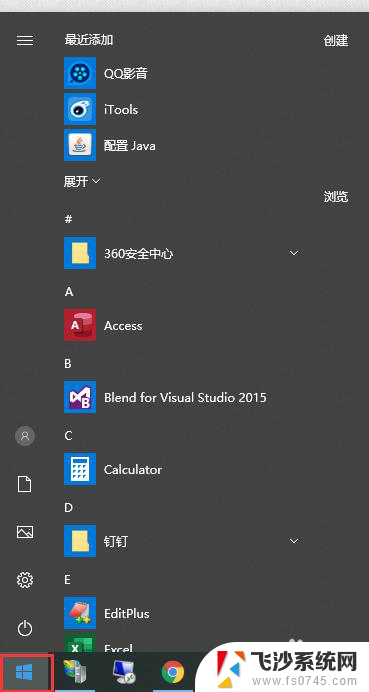
2.在打开的菜单中,找到齿轮状的图标。鼠标移动到该图标上会显示“设置”。
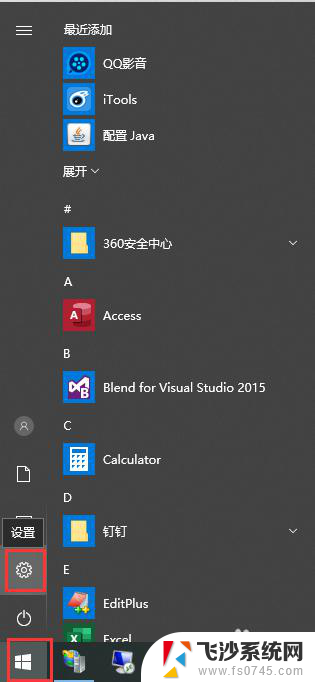
3.在“Windows 设置”界面,找到“应用”菜单,如图
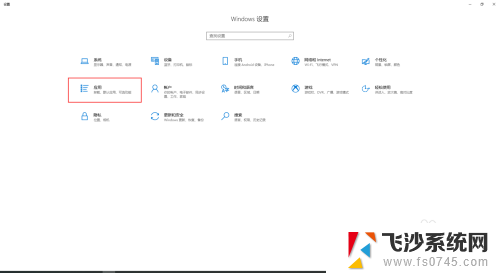
4.点击“应用”菜单后,会出现一个新的界面。在左侧的菜单中找到“默认应用”
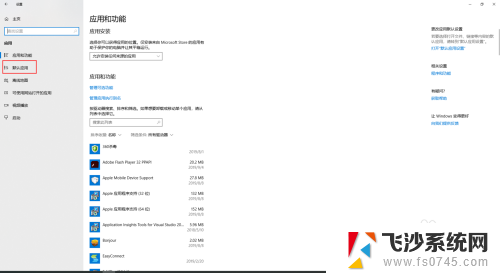
5.在右侧出现的界面中,找到“web 浏览器”,并点击
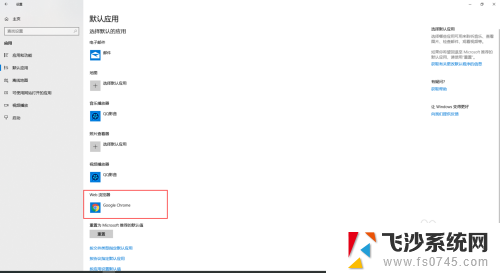
6.在弹出的选择框中,选择自己习惯用的浏览器即可。到这里,默认浏览器就设置成功了。
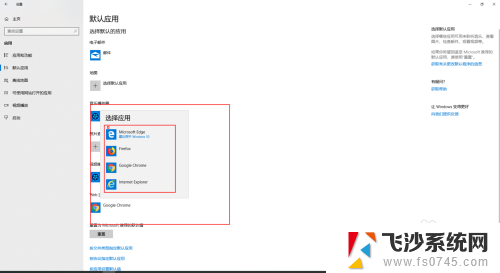
以上就是关于Windows 10默认浏览器设置的全部内容,如果你遇到类似的问题,可以按照以上方法来解决。
window10默认浏览器设置 win10如何设置默认浏览器为Chrome相关教程
-
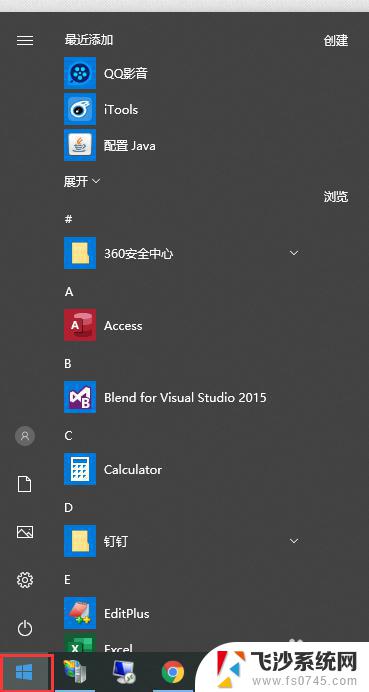 win10设置默认浏览器 win10如何将默认浏览器设置为Chrome
win10设置默认浏览器 win10如何将默认浏览器设置为Chrome2023-09-10
-
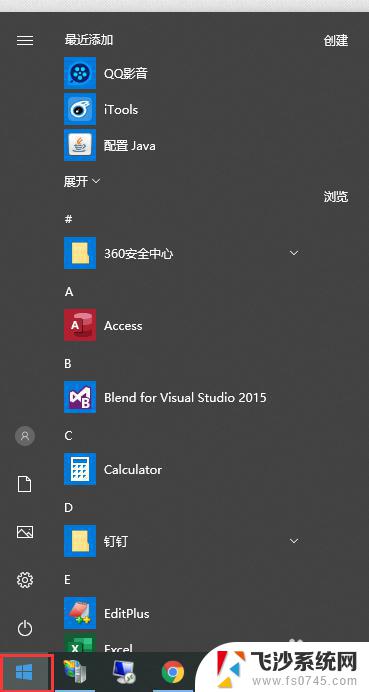 windows10如何更改默认浏览器 win10如何设置Chrome为默认浏览器
windows10如何更改默认浏览器 win10如何设置Chrome为默认浏览器2023-10-26
-
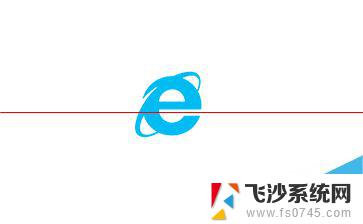 win10如何设置ie浏览器为默认浏览器 Win10如何将默认浏览器设置为IE浏览器
win10如何设置ie浏览器为默认浏览器 Win10如何将默认浏览器设置为IE浏览器2024-05-05
-
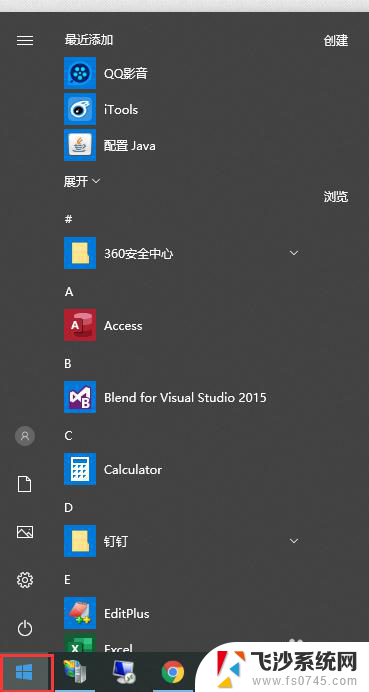 win10的默认浏览器怎么设置 win10默认浏览器设置教程
win10的默认浏览器怎么设置 win10默认浏览器设置教程2024-08-07
- win10怎样默认浏览器 win10如何修改默认浏览器
- 如何设置电脑默认浏览器win10 WIN10电脑默认浏览器设置步骤
- 为什么电脑设置默认浏览器失败 win10默认浏览器设置不生效
- 为什么电脑设置默认浏览器失败 win10默认浏览器设置无效
- win10如何将浏览器设置为默认 更改win10默认浏览器的三种方式
- 修改win10浏览器初始页 浏览器默认主页怎么设置
- win8.1开始菜单改win10 Windows 8.1 升级到 Windows 10
- 文件:\windows\system32\drivers Win10系统C盘drivers文件夹可以清理吗
- windows10移动硬盘在电脑上不显示怎么办 移动硬盘插上电脑没有反应怎么办
- windows缓存清理 如何清理Win10系统缓存
- win10怎么调电脑屏幕亮度 Win10笔记本怎样调整屏幕亮度
- 苹果手机可以连接联想蓝牙吗 苹果手机WIN10联想笔记本蓝牙配对教程
win10系统教程推荐
- 1 苹果手机可以连接联想蓝牙吗 苹果手机WIN10联想笔记本蓝牙配对教程
- 2 win10手机连接可以卸载吗 Win10手机助手怎么卸载
- 3 win10里此电脑的文档文件夹怎么删掉 笔记本文件删除方法
- 4 win10怎么看windows激活码 Win10系统激活密钥如何查看
- 5 电脑键盘如何选择输入法 Win10输入法切换
- 6 电脑调节亮度没有反应什么原因 Win10屏幕亮度调节无效
- 7 电脑锁屏解锁后要按窗口件才能正常运行 Win10锁屏后程序继续运行设置方法
- 8 win10家庭版密钥可以用几次 正版Windows10激活码多少次可以使用
- 9 win10系统永久激活查询 如何查看Windows10是否已经永久激活
- 10 win10家庭中文版打不开组策略 Win10家庭版组策略无法启用怎么办